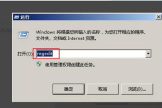mso.dll没有被指定在windows上运行解决方法
mso.dll没有被指定在windows上运行解决方法这个问题最近不少小伙伴都在研究,其实这个mso.dll没有被指定在windows上运行解决方法解决办法并不难,主要就是步骤不叫的繁琐,相信大家看完就能了解了。

快快DLL一键修复助手可以帮您解决因为缺少DirectX文件导致的游戏运行故障、画面卡顿和运行崩溃、电脑缺少的运行库文件。
重新注册mso.dll文件。按下"Win + R"组合键,在打开的运行窗口中输入"regsvr32 mso.dll",然后按下回车键。这将重新注册mso.dll文件,以确保其正确地在Windows上运行。在注册完成后,重新启动计算机,并尝试打开或运行办公软件,看看问题是否已经解决。
重新注册mso.dll文件没有解决问题,修复或重新安装办公软件。打开控制面板,并选择"程序和功能"。在程序列表中,找到并选择想要修复或重新安装的办公软件,然后点击"更改"或"修复"选项。这将启动修复或重新安装过程,根据系统提示完成操作。在修复或重新安装完成后,重新启动计算机,并检查问题是否已经修复。
通过更新操作系统解决mso.dll没有被指定在Windows上运行的问题。按下"Win + I"组合键,打开设置窗口。在设置窗口中,选择"更新和安全性",然后点击"检查更新"按钮。系统将自动搜索并下载可用的更新。下载完成后,重新启动计算机,并检查问题是否已经解决。
推荐使用智能修复DLL助手(点击即可下载)。专业的修复工具,可以让我们高枕无忧,毕竟运行软件后自动扫描与一键修复轻松就能解决。